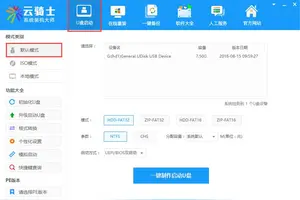1.win10开机启动怎么设置方法
1、按照原来的方法进行程序界面的调出:按“Win+R”打开运行窗口输入“msconfig”打开系统启动项。
2、进入系统设置界面;
3、找到启动的选项卡,原来的系统这里是直接可以设置的,现在被转移到了任务管理器里面
4、从这里就可以进行开机软件启动项的管理了
还有两种更快捷的方法直接调出启动项管理
1、第一个就是“WIN+X”调出快捷菜单,从里面找到任务管理器,直接就可以设置;
2、第二个是直接在底栏右键,就可以调出任务管理器,设置方法如上。
2.windows10怎么设置开机启动项
设置开机启动项方法:
第一步:点击开始菜单,弹出输入框,输入命令msconfig;
第二步:选择“启动”选项页;
第三步:点击启动页面的“打开任务管理器”。此时,任务管理器自动切换到“启动”选择页; 第四步:选择要禁用的程序,右键选择禁用;
Ps:如果觉得以上步骤麻烦,建议使用完美兼容win10系统的百度卫士,使用一键优化启动项,完美设置开机启动项。
3.如何设置开机第一启动
win10系统如下:(配图无法上传,请谅解)
1. 点击开始菜单。
2.弹出输入框,输入命令msconfig。
3.打开系统配置。
4.选择"启动"选项页。
5.再点击"打开任务管理器"。
6.此时,任务管理器自动切换到"启动"选项页。
7.选择要禁用的程序,右键选择禁用就可以了。
Windows 10是美国微软公司研发的跨平台及设备应用的操作系统。是微软发布的最后一个***Windows版本。Windows 10共有7个发行版本,分别面向不同用户和设备。
截止至2018年3月7日,Windows 10正式版已更新至秋季创意者10.0.16299.309版本,快速预览版更新至10.0.17120版本。
转载请注明出处windows之家 » win10系统设置第一启动
 windows之家
windows之家